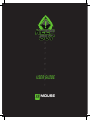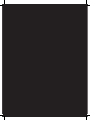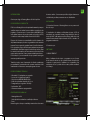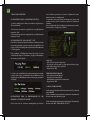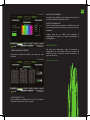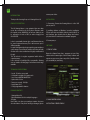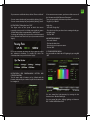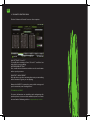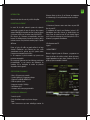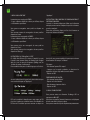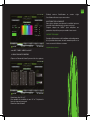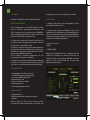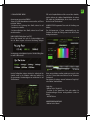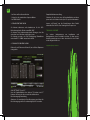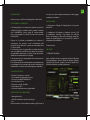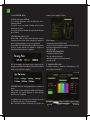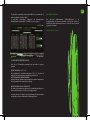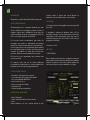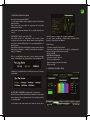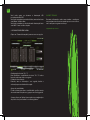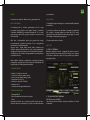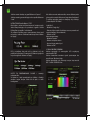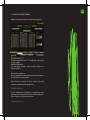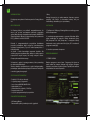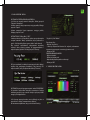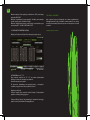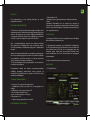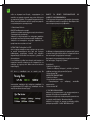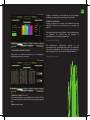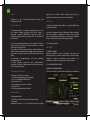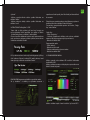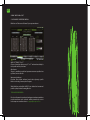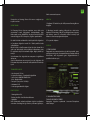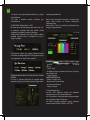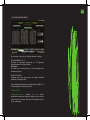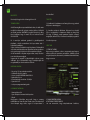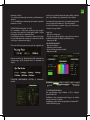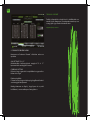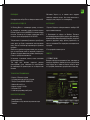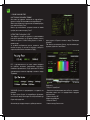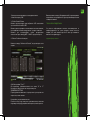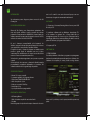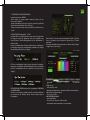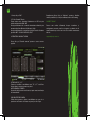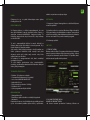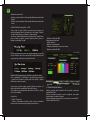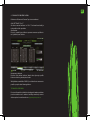La page est en cours de chargement...
La page est en cours de chargement...
La page est en cours de chargement...
La page est en cours de chargement...
La page est en cours de chargement...
La page est en cours de chargement...
La page est en cours de chargement...
La page est en cours de chargement...

FR
INTRODUCTION
Merci d´avoir choisi la souris de jeu X8 de Keep Out.
DESCRIPTION DU PRODUIT
La souris X8, de taille optimisée permet de répondre
aux besoins essentiels de tous les joueurs. Avec capteur
optique AVAGO9500 de qualité extrême. Il peut être ajusté
à 4 niveaux de DPI, avec des valeurs entre 800/6000DPI.
Elle dispose de 9 boutons personnalisables ainsi que
boutons de délement qui peuvent être stockées dans la
mémoire interne. Ceci permet de stocker jusqu’à 5 prols
diérents.
Petite et l´gère, elle ore un grand confort à un large
éventail d’utilisateurs qui n’aiment pas une souris
encombrante ou les joueurs avec des petites mains.
Fortement recommandé pour les lles
Le X8 comprend 9 poids aimantés qui permet une
précision remarquable.
Elle comprend également un rétro-éclairage entièrement
personnalisable, ce qui permet aux utilisateurs de
combiner X8 en changeant la couleur de plusieurs
disponibles dans la gamme.
SPÉCIFICATIONS TECHNIQUES
• Vitesse: 150 pouces par seconde
• 9 poids réglables de 2,8 grammes chaque
• Capteur laser AVAGO: AVAGO 9500
• Câble en nylon de 1,8 m
• Images par seconde: 12000fps
• Accélération: 30 G
• 9 boutons entièrement programmables
CONTENU DE L´EMBALLAGE
“ Souris de jeu X8
Guide d’installation rapide en plusieurs langues.
· Poids
· Note: Assurez-vous que votre emballage contient les
éléments décrits ci-dessus. Si un élément est manquant
ou endommagé, s’il vous plaît contactez votre revendeur.
INSTALLATION
1. Connexion: Connecter votre souris dans un port USB
libre de votre PC.
2. Installation du logiciel sous Windows: Insérez le CD
d’installation dans votre lecteur et double-cliquez sur
l’icône Poste de travail ou mon PC, puis double-cliquez
sur le lecteur de disquette où vous avez placé le CD et
démarrer le programme d’installation.
3. Redémarrez votre PC.
Logiciel
1. MENU “PROFILE”
Ouvrez le logiciel à partir de Démarrer - programmes ou
l’icône de la barre des tâches en bas à droite du bureau.
Logiciel apparaîtra sur votre écran, choisissez l’un des 5
prols qui peuvent modier à volonté.

FR
2. MENU “MAIN CONTROL”
Instructions pour stockage de PROFIL
-Si vous souhaitez dénir des valeurs par défaut, cliquez
sur “Réinitialiser par défaut”.
Vous pouvez sauvegarder votre prol en cliquant sur
“ S av e ”.
Vous pouvez restaurer les sauvegardes de votre prol en
cliquant sur “Load
Instructions pour sauvegarde de PROFIL
-Si vous souhaitez dénir des valeurs par défaut, cliquez
sur “Réinitialiser par défaut”.
Vous pouvez créer une sauvegarde de votre prol en
cliquant sur “Save”.
Vous pouvez restaurer des sauvegardes de votre prol en
cliquant sur “Charger”.
INSTRUCTIONS du “Polling Rate” et “DPI”
Ce chire fait référence à la vitesse à laquelle la souris
répond à notre contact. Moins de décalage, plus d’agilité
dans les jeux. Un taux de fréquence (polling rate) de
1000Hz est environ 1 milliseconde.
Pour modier la fréquence il sut d’appuyer sur l’icône ci-
dessous indiqué dans le logiciel et de choisir la vitesse que
vous voulez et cliquez sur “Appliquer”.
DPI est la sensibilité à laquelle notre souris agira, un DPI
plus élevé signie une sensibilité accrue. Pour modier les
DPI choisir la sensibilité qui nous convient et cliquez sur
“Appliquer”
INSTRUCTIONS POUR BOUTON DE PROGRAMMATION ET
CRÉATION DE MACROS
La souris à 9 boutons dénis par défaut avec la fonction
indiquée par son numéro. N’importe lequel de ces boutons
peut être conguré.
Pour créer une macro, cliquer sur l’un des 9 boutons et
cliquez sur “Advanced Funtions”.
Une fois là, vous pouvez modier le bouton pour exécuter
deux fonctions “clé unique” ou “Macro”.
Clé unique:
- Sélectionnez l’option “Clé unique”
- Appuyez sur la touche souhaitée ou choisissez les
paramètres de base déjà établis (menu de droite).
- Cliquez sur “OK”.
PROGRAMATION DE MACRO
- Sélectionnez l’option “Macro”.
- Cliquez sur la case blanche.
- Entrez la macro séquence désirée.
- Cliquez sur “OK”.
3. MENU “COLOR CONTROL”
Vous pouvez activer ou désactiver l’éclairage LED en
appuyant sur ON / OFF
Vous pouvez contrôler l’intensité lumineuse en déplaçant
la barre entre Faible / Moyen et Haut.
Vous pouvez contrôler le pouls déplacement paratonnerre

FR
entre OFF / FAIBLE / MOYEN-et HAUT
4. MENU “ADVANCED CONTROL”
Cliquer sur “Advanced Control” pour accéder à ces options.
Paramètres d’axe “X” et “Y”
Pour modier la sensibilité des axes “X” et “Y” déplacer la
barre de chacun à votre goût.
Paramètre d’accélération
D’abord, activez l’accélération et ensuite régler
l’accélération à la vitesse que vous voulez.
AJUSTEMENT DE LA SENSIBILITÉ
Faites glisser la barre pour obtenir la sensibilité qui vous
convient selon la fonction ou le jeu que vous jouer.
Toujours cliquez sur “APPLY” pour compléter vos
paramètres de prol et pour personnalisé votre souris.
SUPPORT TECHNIQUE
Pour plus d’informations sur l’installation et la conguration
de ce produit visitez notre site web www.keep-out.eu ou
écrire un courriel à l’adresse suivante:
support@keep-out.eu
La page est en cours de chargement...
La page est en cours de chargement...
La page est en cours de chargement...
La page est en cours de chargement...
La page est en cours de chargement...
La page est en cours de chargement...
La page est en cours de chargement...
La page est en cours de chargement...
La page est en cours de chargement...
La page est en cours de chargement...
La page est en cours de chargement...
La page est en cours de chargement...
La page est en cours de chargement...
La page est en cours de chargement...
La page est en cours de chargement...
La page est en cours de chargement...
La page est en cours de chargement...
La page est en cours de chargement...
La page est en cours de chargement...
La page est en cours de chargement...
La page est en cours de chargement...
La page est en cours de chargement...
La page est en cours de chargement...
La page est en cours de chargement...
La page est en cours de chargement...
La page est en cours de chargement...
La page est en cours de chargement...
La page est en cours de chargement...
La page est en cours de chargement...
La page est en cours de chargement...
La page est en cours de chargement...
La page est en cours de chargement...
La page est en cours de chargement...
La page est en cours de chargement...
La page est en cours de chargement...
La page est en cours de chargement...
La page est en cours de chargement...
-
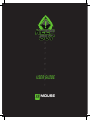 1
1
-
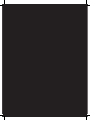 2
2
-
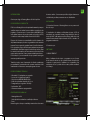 3
3
-
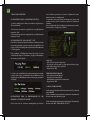 4
4
-
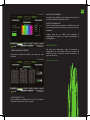 5
5
-
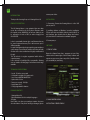 6
6
-
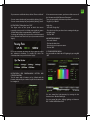 7
7
-
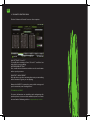 8
8
-
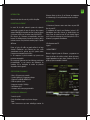 9
9
-
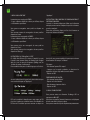 10
10
-
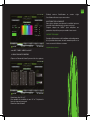 11
11
-
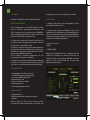 12
12
-
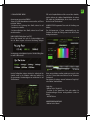 13
13
-
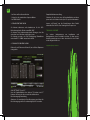 14
14
-
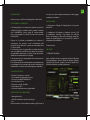 15
15
-
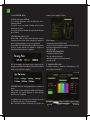 16
16
-
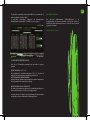 17
17
-
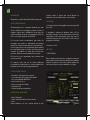 18
18
-
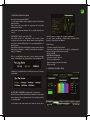 19
19
-
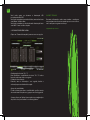 20
20
-
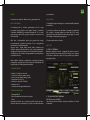 21
21
-
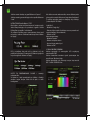 22
22
-
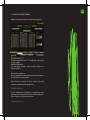 23
23
-
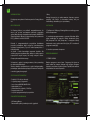 24
24
-
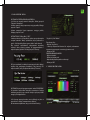 25
25
-
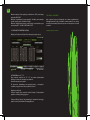 26
26
-
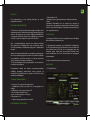 27
27
-
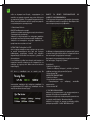 28
28
-
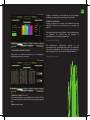 29
29
-
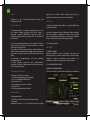 30
30
-
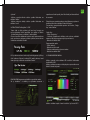 31
31
-
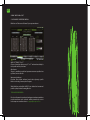 32
32
-
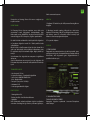 33
33
-
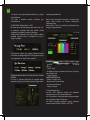 34
34
-
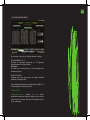 35
35
-
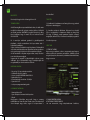 36
36
-
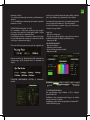 37
37
-
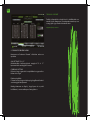 38
38
-
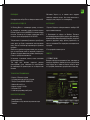 39
39
-
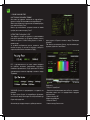 40
40
-
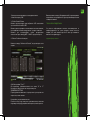 41
41
-
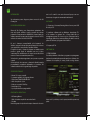 42
42
-
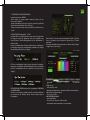 43
43
-
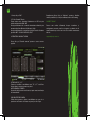 44
44
-
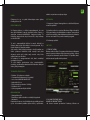 45
45
-
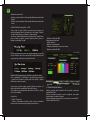 46
46
-
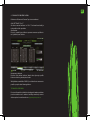 47
47
-
 48
48
dans d''autres langues
- italiano: Keep Out X8 Manuale utente
- English: Keep Out X8 User manual
- español: Keep Out X8 Manual de usuario
- Deutsch: Keep Out X8 Benutzerhandbuch
- português: Keep Out X8 Manual do usuário
- slovenčina: Keep Out X8 Používateľská príručka
- polski: Keep Out X8 Instrukcja obsługi
- čeština: Keep Out X8 Uživatelský manuál
- Türkçe: Keep Out X8 Kullanım kılavuzu
- română: Keep Out X8 Manual de utilizare
Documents connexes
Autres documents
-
KeepOut X7 Mode d'emploi
-
 Titanwolf System Manuel utilisateur
Titanwolf System Manuel utilisateur
-
KeepOut X9 Mode d'emploi
-
KeepOut X2 Mode d'emploi
-
KeepOut F85 Mode d'emploi
-
Gigabyte M8000X Manuel utilisateur
-
Gigabyte GAMER M6980X Manuel utilisateur
-
Gigabyte GAMER M6980X Le manuel du propriétaire
-
KeepOut F90 Mode d'emploi
-
Genesis Xenon 200 Quick Installation Manual